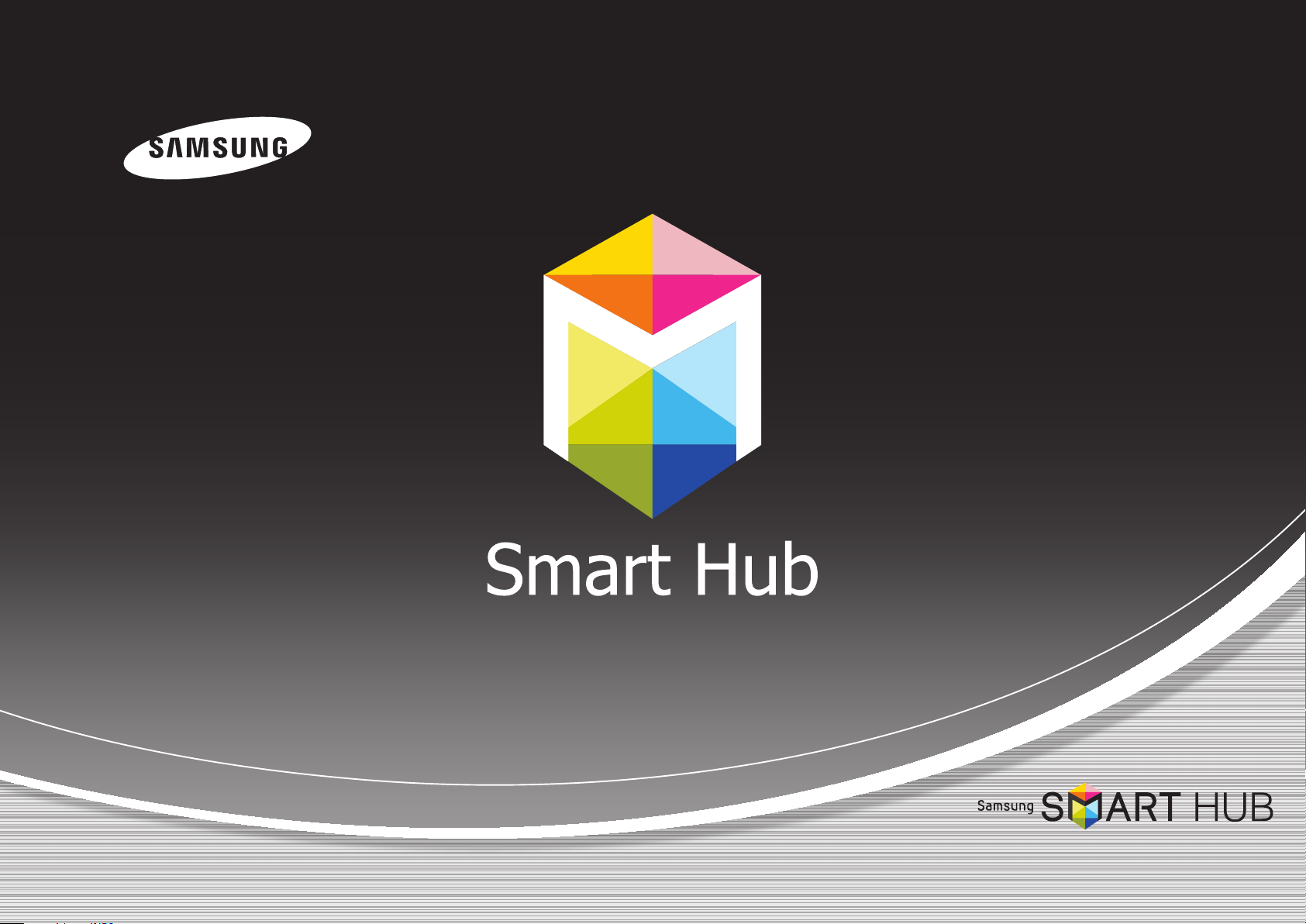
MANUEL D'UTILISATION

C
nfigurationde la conneion
ré
é
Éapes
Mseà
T
M
U
U
ontus
initiales 3
• Réseaux câblés 4
• Réseaux sans fil 5
niveaudes
éc
ion de Sma
giciels 7
Hub 9
seau :
ni
lations liéesaux
• Déplacement d'une icône 14
• Création d'un nouveau dossier 15
• Insertion d'une icône dans un dossier 15
• Attribution d'un nouveau nom de dossier 16
• Verrouillage d'une application 17
ônes 14
éatio d'uncompte Samsu
nneion a servi
co
exio
du seviceSmartHub 11
dé
nition d'un mt depasse oublié 12
traitd'uncompteSmart Hub de la
mpts TV 12
i desicôn
※ Les fonctions peuvent varier selon le modèle du lecteur utilisé.
※ Les illustrations figurant dans ce manuel ne sont fournies qu'à titre d'exemple et peuvent quelque peu différer de celles qui apparaissent sur le
produit.
14
S
10
rt Hb 11
ste de
• Déverrouillage d'une application 18
registre
ilisation
ilisation de la fonction R
nt de vtre cmp
Samsng Aps 21
Samsng 19
herche int
ligente 22

Configuration de la connexion réseau :
Étapes initiales
Appuyez sur le bouton [HOME] de la
1
télécommande.
※ Si vous disposez d'un réseau sans fil, assurez-
vous que le point d'accès auquel vous
souhaitez relier votre lecteur est activé. Le
point d'accès peut être un routeur sans fil, un
modem, etc. Si vous utilisez un réseau cablé,
reliez l'extrémité d'un câble LAN au port LAN
situé à l'arrière du lecteur et l'autre extrémité au
routeur ou au modem.
Depuis l'écran
2
Accueil, accédez à
<Paramètres>, puis
appuyez sur le bouton
e
.
HOME
Allez sur <Paramètres
4
réseau>, puis appuyez
sur le bouton
Lorsque la fenêtre
5
Paramètres réseau
s'affiche, reportez-vous
à la section « Réseaux
câblés », en page 4 ou
« Réseaux sans fil », en
page 5, pour terminer
la configuration du
réseau.
e
.
Allez sur <Réseau>,
3
puis appuyez sur le
bouton
e
.
※ Le lecteur prend en charge
diverses méthodes de
configuration réseau (Câblé/
Sans fil, WPS (PBC))
qui vous permettent de
configurer le réseau aisément
et rapidement.
3 - Français
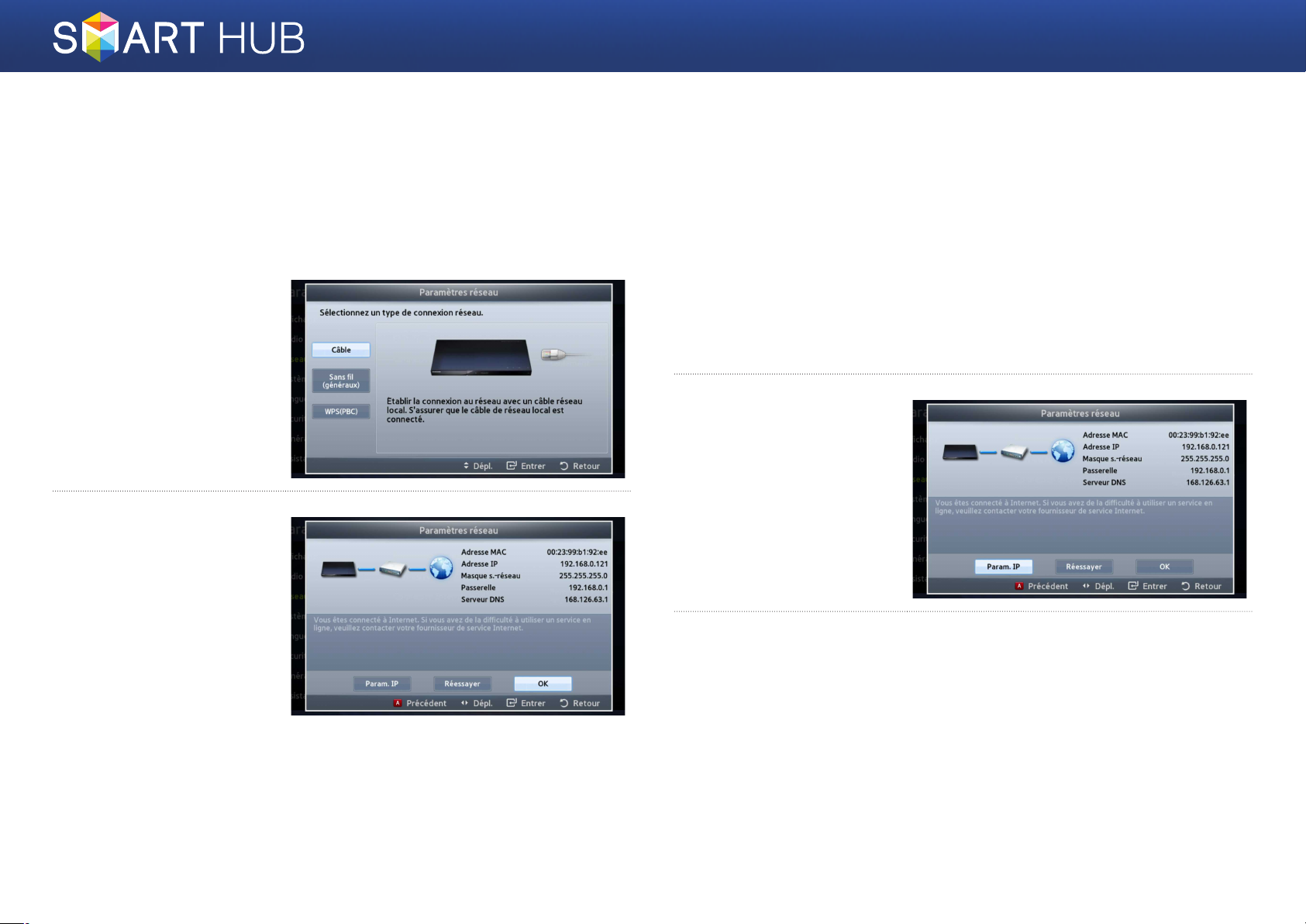
❙Réseaux câblés
Câblé - Automatique
Optez pour la procédure automatique si le réseau ne requiert pas d'adresse IP
fixe. La plupart des réseaux n'exigent pas d'adresse IP fixe.
Sélectionnez Câble
1
dans le menu
Paramètres réseau,
puis appuyez sur le
bouton
Le lecteur vérifie la
2
connexion réseau puis
se connecte au réseau.
Appuyez sur le
bouton
le processus de la
connexion réseau est
terminé.
e
.
e
lorsque
Câblé - Configuration manuelle
Si vous disposez d'une adresse IP fixe ou si la procédure automatique est
inopérante, vous devrez définir les valeurs de Paramètres réseau manuellement.
Sélectionnez <Câble> dans le menu Paramètres réseau, puis appuyez
1
sur le bouton
vérifier la connexion réseau et échoue.
Sélectionnez <Param.
2
IP>, à la droite de
l'écran, puis appuyez
sur le bouton
L'écran Paramètres IP
apparaît.
Sélectionnez le champ Mode IP, puis réglez-le sur Manuel.
3
e
. L'écran État du réseau apparaît. Le lecteur tente de
e
.
4 - Français

Utilisez les boutons numériques de la télécommande pour saisir les
4
valeurs de paramètres réseau. Utilisez les boutons ▲▼◄► de la
télécommande pour vous déplacer d'un champ de saisie à l'autre.
✎Vous pouvez obtenir ces valeurs auprès de votre fournisseur Internet. Vous pouvez aussi
afficher ces valeurs sur la plupart des ordinateurs Windows.
❙Réseaux sans fil
Assurez-vous que le point d'accès auquel vous souhaitez connecter
1
votre lecteur est activé. Le point d'accès peut être un routeur sans fil, un
modem, etc.
Une fois que vous avez
5
terminé, sélectionnez
OK, puis appuyez
sur le bouton
Le lecteur vérifie la
connexion réseau puis
se connecte au réseau.
e
.
Sélectionnez Sans
2
fil (généraux) dans
le menu Paramètres
réseau, puis appuyez
sur le bouton
Appuyez sur le
3
bouton
lance le balayage des
points d'accès. À la fin
de l'opération, il affiche
une liste des points
d'accès détectés.
e
. Le lecteur
e
.
5 - Français

Passez au point
4
d'accès auquel vous
souhaitez connecter le
lecteur, puis appuyez
sur le bouton
Appuyez sur le
5
bouton
se connecte au réseau.
e
. Le lecteur
✎Si votre réseau dispose
d'une clé de sécurité,
la fenêtre de saisie
correspondante apparaîtra.
Saisissez la clé via le
clavier. Une fois l'opération
terminée, servez-vous des
boutons ▲▼◄►pour
sélectionner Fait, appuyez
sur le bouton e, puis
passez à l'étape 6.
e
-1
Si vous souhaitez
5
utiliser une adresse IP
fixe, sélectionnez
<Param. IP> à
.
l'écran, puis saisissez
manuellement les
paramètres de l'adresse
IP requis.
- Adresse IP
- Masque s-réseau
- Passerelle
- Serveur DNS
Une fois que vous avez
6
effectué la configuration
des paramètres réseau,
appuyez sur le bouton
<OK>.
6 - Français
✔Utilisation d'un appareil prenant en charge le protocole WPS
1. Exécutez les étapes 1 à 5 de la section « Configuration de la connexion
réseau : Étapes initiales ».
2. Sélectionnez « WPS(PBC) ».
3. Suivez les instructions qui s'affichent à l'écran.
✎Remarques
- Les appareils prenant en charge le protocole WPS disposent d'un bouton WPS(PBC).
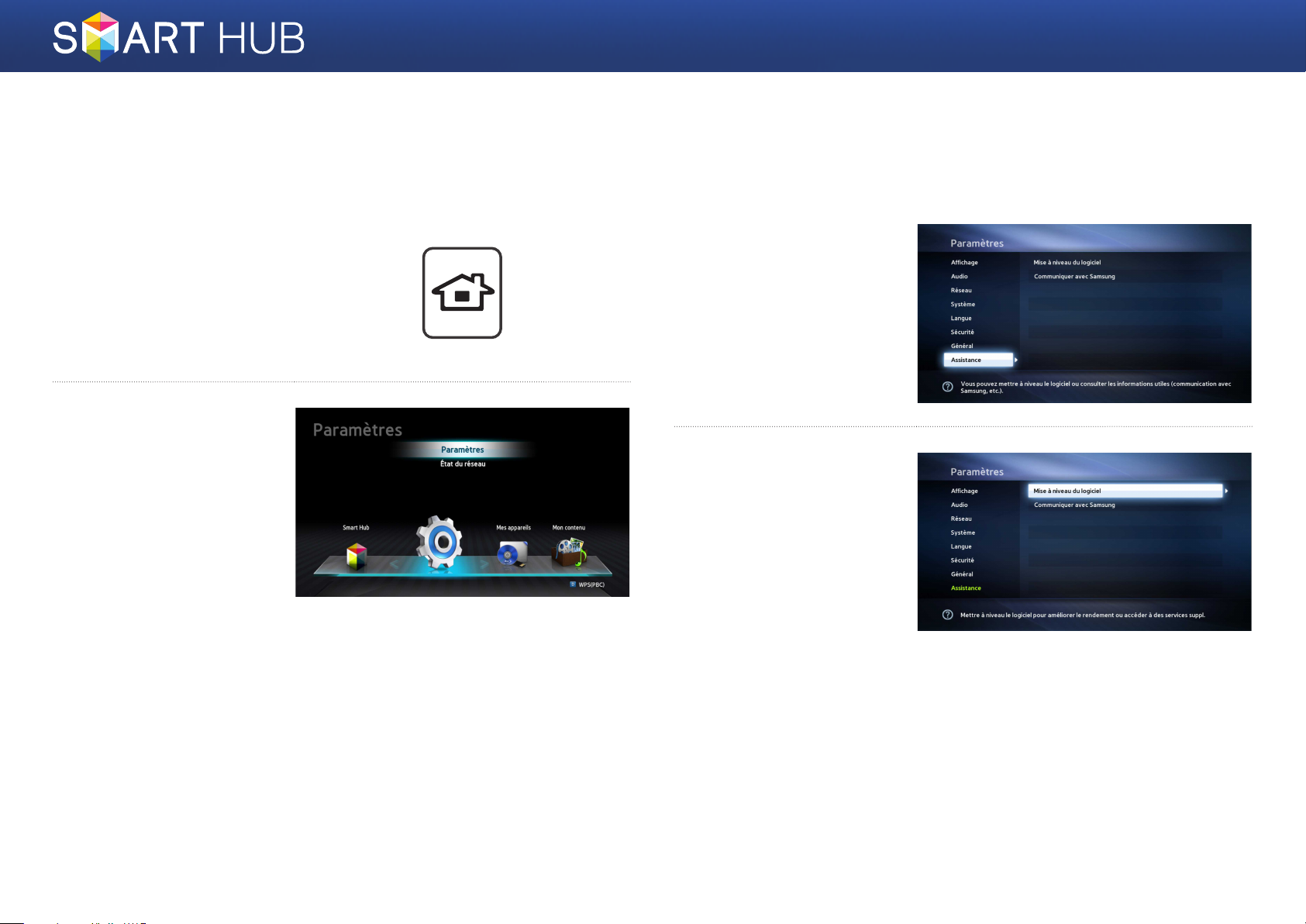
Mise à niveau des logiciels
De temps à autre, Samsung met à jour les logiciels disponibles. Pour installer
les mises à jour logicielles sur votre lecteur, suivez les instructions ci-dessous.
Appuyez sur le
1
bouton [HOME] de la
télécommande.
Depuis l'écran
2
Accueil, accédez à
<Paramètres>, puis
appuyez sur le bouton
e
.
HOME
Allez sur <Assistance>,
3
puis appuyez sur le
bouton
Accédez à l'élément
4
<Mise à niveau du
logiciel>, puis appuyez
sur le bouton
e
.
e
.
7 - Français

Le logiciel devant
5
être mis à niveau est
automatiquement
recherché et installé.
La fenêtre d'affichage de la mise à niveau peut varier selon la méthode
6
utilisée.
D'autres applications sont mises à niveau automatiquement lors de leur
7
exécution.
8 - Français

Exécution de Smart Hub
Appuyez sur le bouton
1
[SMART HUB] de la
télécommande.
Lorsque vous exécutez
2
le service Smart Hub
pour la première fois, les
conditions d'utilisation
du service Samsung
s'affichent à l'écran.
Lisez les Conditions
d'utilisation et si vous les
acceptez, sélectionnez
le bouton <D’accord>
pour continuer. Appuyez
sur le bouton
continuer.
e
pour
SMART
HUB
La fenêtre Politique
3
de confidentialité de
Samsung apparaît.
Lisez la Politique de
confidentialité, et si vous
l'acceptez, sélectionnez
le bouton <D’accord>,
puis appuyez sur
le bouton
continuer.
※ Si vous sélectionnez le bouton
<Pas d’accord>, vous ne
pourrez pas recevoir le service
Smart Hub.
Lorsque la fenêtre Mise
4
à jour de Smart Hub
apparaît, sélectionnez
<OK>, puis appuyez sur
le bouton
e
e
pour
.
※ Si vous sélectionnez le bouton
<Pas d’accord>, vous ne
pourrez pas utiliser le service
Smart Hub.
9 - Français

Création d'un compte Samsung
Appuyez sur le bouton
1
[SMART HUB] de la
télécommande.
SMART
HUB
Appuyez sur le bouton rouge a de la télécommande pour afficher la
2
fenêtre Ouvrir session. (Pour une description de ce bouton, reportezvous au bas de l'écran.)
Lorsque la fenêtre
3
Ouvrir session apparaît,
sélectionnez le bouton
<Créer compte>, puis
appuyez sur le bouton
e
.
Accédez au champ
4
Compte Samsung, puis
appuyez sur le bouton
e
. Une fenêtre s'affiche
avec un écran de saisie
et un clavier. Utilisez
le clavier pour saisir
l'adresse e-mail qui vous
servira d'ID.
Le compte doit être une adresse e-mail valable, libellée au format
suivant : sample@sample.com ou sample@sample.net. Ensuite,
saisissez un mot de passe dans le champ désigné à cet effet, puis
confirmez le mot de passe entré dans le champ Conf. mot de p. de la
même manière.
Une fois que tous les éléments ont été saisis, accédez à l'élément
5
<Créer compte>, puis appuyez sur le bouton
ainsi créé.
e
. Votre compte sera
10 - Français

Connexion au service Smart Hub
Déconnexion du service Smart Hub
Appuyez sur le bouton
1
[SMART HUB] de la
télécommande pour
exécuter Smart Hub.
Appuyez sur le bouton rouge a de la télécommande pour afficher la
2
fenêtre Ouvrir session. (Pour une description de ce bouton, reportezvous au bas de l'écran.)
Dans la fenêtre Ouvrir
3
session, saisissez vos
ID et mot de passe.
Sélectionnez <Ouvrir
une session> en bas de
la fenêtre, puis appuyez
sur le bouton
e
.
SMART
HUB
Alors que vous êtes connecté au service Smart Hub, appuyez sur le
1
bouton
Lorsque la fenêtre
2
Confirmer la
déconnexion est
affichée, accédez à
l'élément <OK>, puis
appuyez sur le bouton
e
a
de la télécommande.
.
11 - Français

Redéfinition d'un mot de passe oublié
Retrait d'un compte Smart Hub de la
Si vous avez oublié votre mot de passe, suivez les instructions ci-dessous.
Saisissez le compte
1
(l'adresse e-mail)
correspondant au
mot de passe oublié,
accédez à <Réinit.
mot de passe>, puis
appuyez sur le bouton
e
.
Une fenêtre de
2
confirmation s'affiche
vous indiquant que le
guide de réinitialisation
du mot de passe vous
sera envoyé à l'adresse
e-mail (le compte) que
vous avez saisie. Allez
sur <OK>, puis appuyez
sur le bouton
e
.
liste de comptes TV
Appuyez sur le bouton
1
[SMART HUB] de la
télécommande pour
exécuter Smart Hub.
Appuyez sur le bouton bleu } de la télécommande pour afficher la
2
fenêtre Paramètres.
※ Pour une description de ce bouton, reportez-vous au bas de l'écran.
SMART
HUB
Suivez les instructions du guide pour réinitialiser votre mot de passe.
3
12 - Français

Accédez à l'élément
3
<Gestion de compte>,
puis appuyez sur le
e
bouton
.
Saisissez votre mot de
5
passe et appuyez sur
le bouton <OK>, puis
appuyez sur
e
.
Accédez à l'élément
4
<Suppr. liste comptes
télévis.>, puis appuyez
sur le bouton
e
Une fenêtre de
6
confirmation s'affiche
vous invitant à confirmer
.
la suppression. Accédez
au bouton <OK>, puis
appuyez sur
supprimer le compte
actuellement sélectionné
de la liste de comptes
TV.
e
pour
13 - Français

Tri des icônes
Appuyez sur le bouton
1
[SMART HUB] de la
télécommande pour
exécuter Smart Hub.
Appuyez sur le bouton vert b de la télécommande pour afficher la
2
fenêtre Clés de tri. (Pour une description de ce bouton, reportez-vous au
bas de l'écran.)
Vous pouvez trier les icônes selon différentes méthodes. Accédez à la
3
méthode de tri que vous souhaitez utiliser, puis appuyez sur le bouton
. Vous pouvez sélectionner les options Nom, Date d’installation,
e
Fréquence, Catégorie, Défini par l’utilisateur ou Par défaut.
SMART
HUB
Manipulations liées aux icônes
Appuyez sur le bouton [SMART HUB] de la télécommande pour exécuter
Smart Hub, puis accédez à l'icône de votre choix.
❙Déplacement d'une icône
Appuyez sur le
1
bouton jaune
télécommande pour
accéder à Mode édit..
Sélectionnez les icônes
2
que vous souhaitez
déplacer.
{
de la
3
14 - Français
Sélectionnez l’élément Dépl., puis appuyez sur le bouton e.

❙Création d'un nouveau dossier
❙Insertion d'une icône dans un dossier
Appuyez sur le
1
bouton jaune
télécommande pour
accéder à Mode édit.,
puis sélectionnez <Nouv.
dossier>.
Saisissez le nom du
2
dossier que vous voulez
créer, puis appuyez
sur le bouton
dossier et l'icône qui lui
est associée sont alors
créés.
{
e
de la
. Le
Accédez à l'icône que
1
vous voulez déplacer.
Appuyez sur le bouton jaune
2
Sélectionnez les icônes
3
que vous souhaitez
déplacer vers le dossier,
puis sélectionnez
l’élément <Dépl vers
doss.>.
{
de la télécommande pour accéder à Mode édit..
4
15 - Français
La liste de dossiers vers
lesquels vous pouvez
déplacer l'icône s'affiche.
Accédez au dossier
souhaité, puis appuyez
sur le bouton
e
.

❙Attribution d'un nouveau nom de dossier
Allez sur l’icône que vous
1
souhaitez renommer,
puis appuyez sur le
bouton jaune
la télécommande afin
d’accéder à Mode édit..
Accédez à l'élément
2
<Renommer doss.> à
l'aide des boutons de
direction, puis appuyez
sur le bouton
{
e
de
.
Saisissez le nouveau
3
nom que vous souhaitez
attribuer au dossier
sélectionné, puis
appuyez sur le bouton
e
. Le nom du dossier
sélectionné est alors
modifié.
16 - Français

❙Verrouillage d'une application
• Vous pouvez verrouiller des applications spécifiques pour empêcher leur utilisation
par des personnes non autorisées.
(Vous ne pouvez pas verrouiller les dossiers et les applications fournies par défaut.)
Accédez à l'icône
1
que vous souhaitez
verrouiller, puis appuyez
sur le bouton jaune
de la télécommande.
Sélectionnez les icônes
2
à verrouiller, puis
sélectionnez <Blocage>.
{
Saisissez un mot de
3
passe de 4 caractères.
La fenêtre contextuelle
Blocage du service
activé apparaît. Appuyez
sur le bouton
symbole de verrou
qui s'affiche à côté de
l'application est alors
bloqué. Vous devez
désormais saisir le mot
de passe pour accéder à
l'application.
e
. Le
17 - Français

❙Déverrouillage d'une application
Accédez à l'icône
1
de l’application que
vous souhaitez ouvrir,
puis appuyez sur le
bouton jaune
télécommande.
Sélectionnez les
2
icônes à déverrouiller,
puis sélectionnez
<Déverrouiller>.
{
de la
Saisissez correctement
3
le mot de passe de
4 caractères. La
fenêtre contextuelle
Déblocage du service
apparaît. Appuyez sur le
bouton
de verrou qui s'affiche
à côté de l'application
est alors débloqué. Pour
le bloquer à nouveau,
suivez les étapes
décrites en page 17.
e
. Le symbole
18 - Français

Enregistrement de votre compte Samsung
Connectez-vous à
1
l'adresse http://www.
samsung.com/ à partir
d'un ordinateur, puis
créez un nouveau
compte.
✎Les contenus de la page
d'accueil peuvent varier
selon les pays.
Pour installer une
2
application payante,
vous devez disposer de
moyens de paiement
appropriés. Vous pouvez
utiliser votre carte de
crédit à cet effet. (Pour
obtenir de plus amples
informations à ce sujet,
reportez-vous aux
instructions fournies sur
le site Web.)
Appuyez sur le bouton
3
[SMART HUB] de la
télécommande pour
exécuter Smart Hub.
Appuyez sur le bouton bleu } de la télécommande pour afficher la
4
fenêtre Paramètres.
※ Pour une description de ce bouton, reportez-vous au bas de l'écran.
SMART
HUB
19 - Français

Accédez à l'élément
5
<Gestion de compte>,
puis appuyez sur le
e
bouton
.
Appuyez sur le bouton
7
e
de l'élément
Samsung Apps pour
modifier ses paramètres
de souscription.
Sélectionnez l'élément
<Enregistrer>, puis
e
appuyez sur
.
Accédez à l'élément
6
<Enreg. compte
service>, puis appuyez
sur le bouton
e
Saisissez l'ID et le mot
8
de passe du compte
que vous avez créés
.
sur le site « http://
www.samsung.com/ »,
accédez au bouton
<OK>, puis appuyez sur
e
. Lors de l'exécution
d'un service enregistré,
vous serez connecté au
service enregistré à l'aide
des informations de
compte saisies.
20 - Français

Utilisation de Samsung Apps
Appuyez sur le bouton
1
[SMART HUB] de la
télécommande pour
exécuter Smart Hub.
Exécutez l'application
2
« Samsung Apps »,
située au centre gauche
de l'écran.
SMART
HUB
Vous devez disposer d'un compte Samsung Apps pour installer une
3
application payante. Si vous ne possédez pas un tel compte, reportezvous pour cela à la section de ce manuel décrivant les modalités
d'enregistrement d'un compte Samsung.
(Reportez-vous aux pages 19~20.)
Accédez à l'icône de
4
l'application que vous
souhaitez installer, puis
appuyez sur le bouton
e
. La fenêtre Détails
de l'application affichant
les informations relatives
à l'application concernée
apparaît.
21 - Français

Accédez à l'élément
5
<Téléch. mainten.>,
puis appuyez sur
e
le bouton
démarrer l'installation.
Lorsque l'installation
6
est terminée, une
icône correspondant
à l'application
installée s'affiche
automatiquement à
l'écran pour plus de
facilité.
pour
Utilisation de la fonction Recherche
intelligente
Vous pouvez rechercher des informations à l'aide de la fenêtre Recherche
intelligente.
En outre, vous avez la possibilité d'afficher une liste de mots de recherche
couramment usités et une liste d'applications prisées.
Accédez à l'élément
1
<Search> dans l'écran
d'accueil de Smart Hub,
puis appuyez sur le
bouton
La fenêtre Recherche
2
intelligente s’affiche.
e
.
22 - Français

Saisissez les mots clés que vous souhaitez utiliser pour lancer la
3
recherche. Pour sélectionner un des mots clés les plus courants
répertoriés dans le bas de l'écran, accédez à l'élément concerné à l'aide
des touches de direction, puis appuyez sur le bouton
Les résultats de la
4
recherche pour les mots
que vous avez saisis
s'affichent à l'écran.
e
.
-1
Si vous sélectionnez
4
une des applications
prisées répertoriées
au bas de la page, la
fonction Smart Search
procèdera à la recherche
des informations liées à
l'application concernée.
-2
Pour installer une
4
application affichée
dans la section
Samsung Apps de la
fenêtre Résultats de
la recherche, accédez
à l'application, puis
appuyez sur le bouton
e
.
4
23 - Français
-3
Pour procéder à l'installation de l'application en question, vous serez
dirigé vers l'écran Samsung Apps. Pour obtenir de plus amples détails
sur la procédure d'installation, reportez-vous à la section « Utilisation de
Samsung Apps ».
